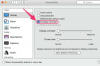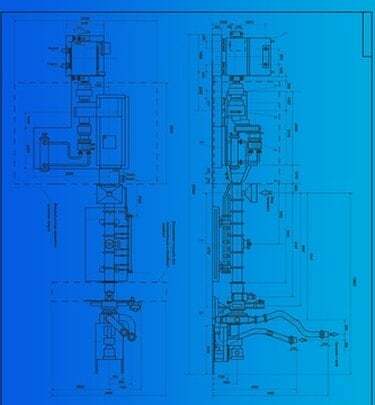
AutoCAD DXF फ़ाइल में इनपुट के लिए स्केच
DXF (Drawing eXchange Format) फ़ाइल बनाने के लिए, आपको एक ग्राफिक या चित्रण सॉफ़्टवेयर पैकेज की आवश्यकता होगी जो DXF AutoCAD फ़ाइल स्वरूप बनाता है। एक DXF फ़ाइल एक ASCII (सूचना आदान-प्रदान के लिए अमेरिकी मानक कोड) फ़ाइल है जिसमें दो- और सीएडी/सीएएम (कंप्यूटर एडेड डिजाइन/कंप्यूटर एडेड मैन्युफैक्चरिंग) का प्रतिनिधित्व करने वाली त्रि-आयामी जानकारी चित्रकारी। डीएक्सएफ फाइलें बनाने के लिए ऑटोकैड खरीदना महंगा है; यदि संभव हो तो अपने मौजूदा ग्राफ़िक्स या इलस्ट्रेशन सॉफ़्टवेयर के साथ इस फ़ाइल स्वरूप को बनाना अधिक किफ़ायती है।
Microsoft Visio के साथ एक DXF फ़ाइल बनाएँ
चरण 1
Microsoft Visio 2003 लॉन्च करें।
दिन का वीडियो
चरण 2
"फ़ाइल," फिर "खोलें" पर क्लिक करें। एक डायलॉग बॉक्स प्रदर्शित होता है।
चरण 3
अपने Visio आरेखण में ब्राउज़ करें, उसका चयन करें और फिर "खोलें" पर क्लिक करें। आपके द्वारा चयनित Visio आरेखण केंद्र विंडो में प्रदर्शित होता है।
चरण 4
"फ़ाइल" पर क्लिक करें, फिर "इस रूप में सहेजें" पर क्लिक करें। "इस रूप में सहेजें" संवाद बॉक्स प्रदर्शित होता है।
चरण 5
"Save as type:" के लिए ड्रॉप-डाउन एरो पर क्लिक करें, "AutoCAD इंटरचेंज" चुनें और "Save" पर क्लिक करें। Visio आरेखण AutoCAD DXF फ़ाइल के रूप में सहेजा जाता है।
Adobe Illustrator के साथ एक DXF फ़ाइल बनाएँ
चरण 1
एडोब इलस्ट्रेटर सीएस लॉन्च करें।
चरण 2
"खोलें" पर क्लिक करें। इलस्ट्रेटर "ओपन" डायलॉग बॉक्स प्रदर्शित होता है।
चरण 3
DXF फ़ाइल में परिवर्तित होने के लिए चित्रण पर क्लिक करें, फिर विंडो में चित्रण प्रदर्शित करने के लिए "खोलें" पर क्लिक करें।
चरण 4
"फ़ाइल," फिर "निर्यात करें" पर क्लिक करें। "निर्यात" संवाद बॉक्स प्रदर्शित होता है।
चरण 5
"Save as type:" के लिए ड्रॉप-डाउन मेनू पर क्लिक करें, "AutoCAD इंटरचेंज फ़ाइल (*.DXF)" चुनें और फिर DXF फ़ाइल बनाने के लिए "Save" पर क्लिक करें।